因为 Vultr 官方网站是纯英文的,并不支持中文,所以很多朋友看到后一脸懵逼不知道该怎么做。为此博主专门写了本篇新手用户注册及购买图文教程,希望能够帮助大家更加容易的使用这个主机商。
一、注册账户
我们点击官网注册链接:点我!点我!点我!(使用此链接注册充值10美元送100美元),会来到下图所示界面。按照图中提示,我们首先在第一个框中填写注册邮箱,然后在第二个框中填写注册密码(长度最少十位,需要至少包含小写字母、大写字母、数字和特殊字符中的三项),最后点击 Create account 继续即可。
注意:务必多检查几次注册邮箱,确保填写正确,否则后面会很麻烦!!!
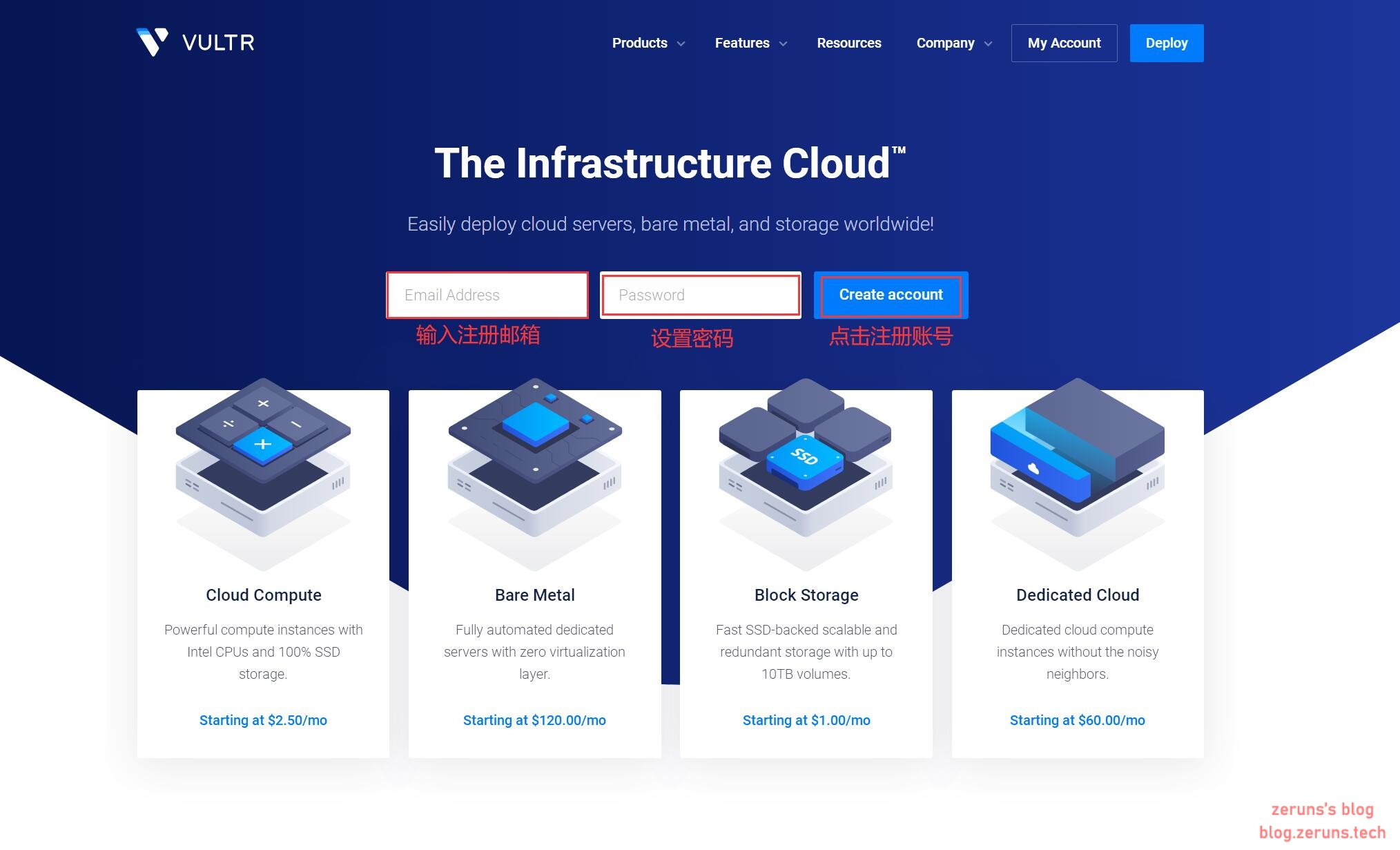
二、验证邮箱
点击 Create account 后,注册邮箱内会收到一封名为“Welcome to Vultr.com”的验证邮件。打开邮件,按照下图提示,我们点击 Verify Your E-mail 前往验证即可。
没有收到邮件的请检查垃圾箱及拦截记录,或者更换其他邮箱重新注册。注册邮箱必须验证!!!
三、充值余额
点击 Verify Your E-mail 后,会来到下图所示界面。因为新注册账户的余额为 0 美元,无法创建服务器,所以我们需要先充值一定金额,然后再去创建服务器。按照下图提示,我们首先点击 WeChat Pay,然后选择 $10,然后勾选 I Agree to the Terms of Service,最后点击 Generate QR Code 扫码付款即可。

新用户首次充值可能需要 24 小时的账户验证期,耐心等待即可。
四、创建服务器
充值到账后,我们点击官网右侧的的圆形加号按钮即可进入创建服务器界面。
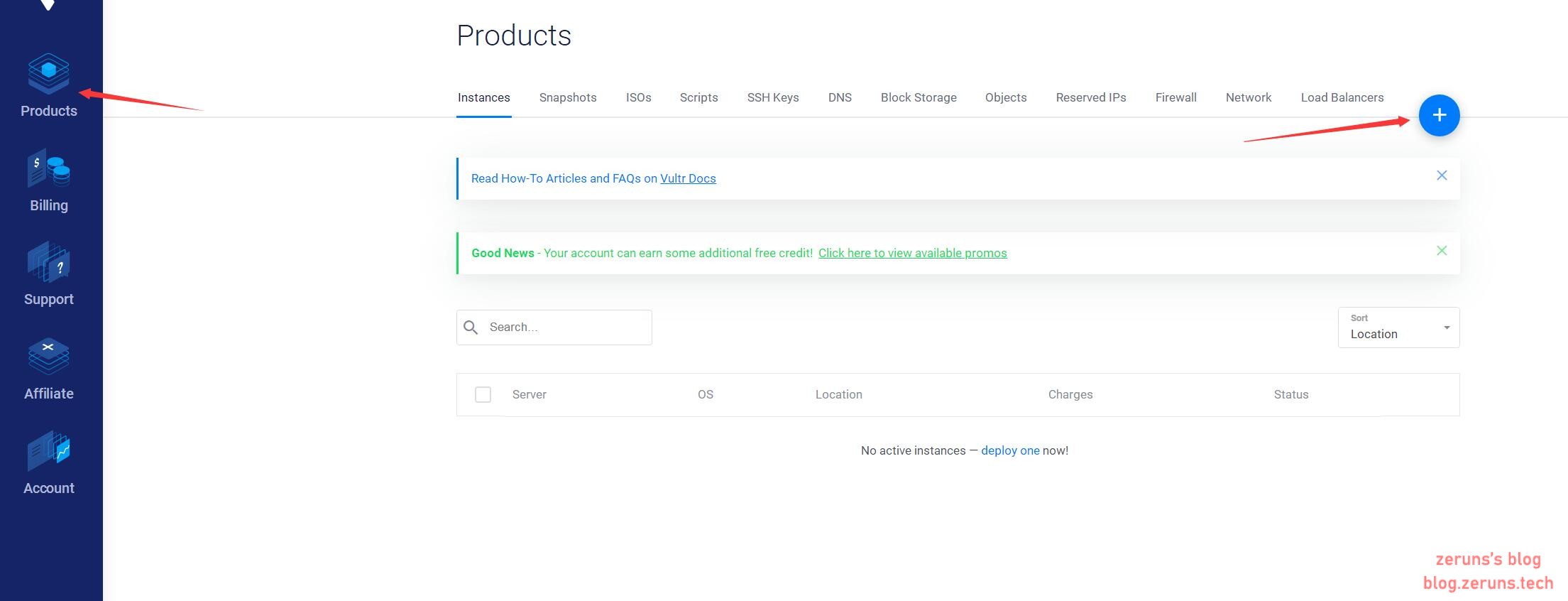
平时我们创建的都是云服务器,所以我们需要选择 Cloud Computer 这一项,如下图所示。
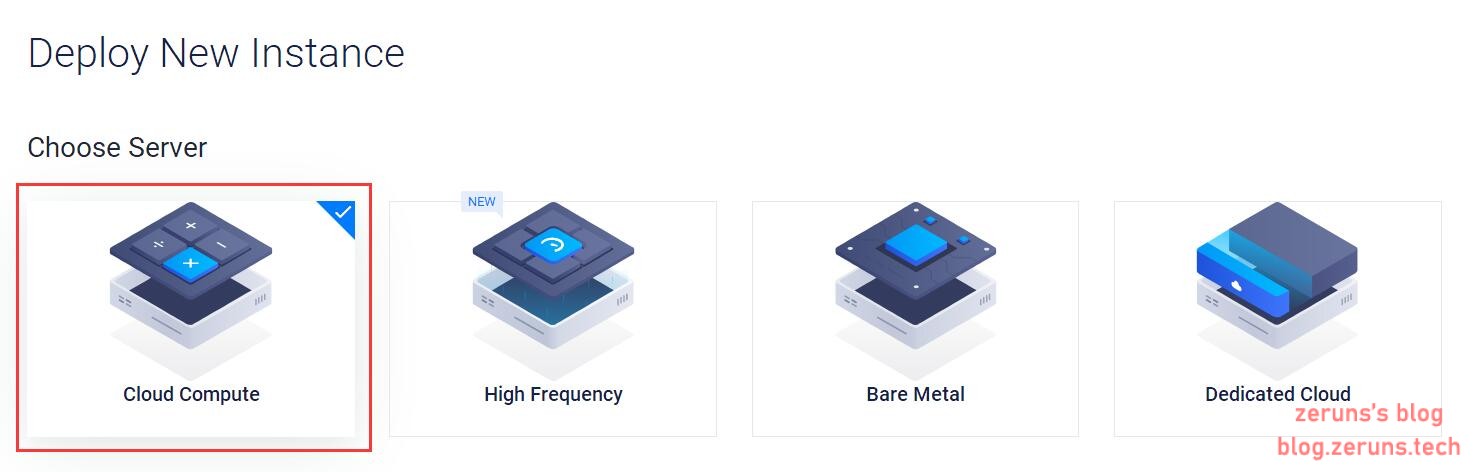
我们首先需要选择的是 Server Location 即机房位置。目前官方所有可用机房已经用中文给大家标明,大家可以根据自己的需要进行选择
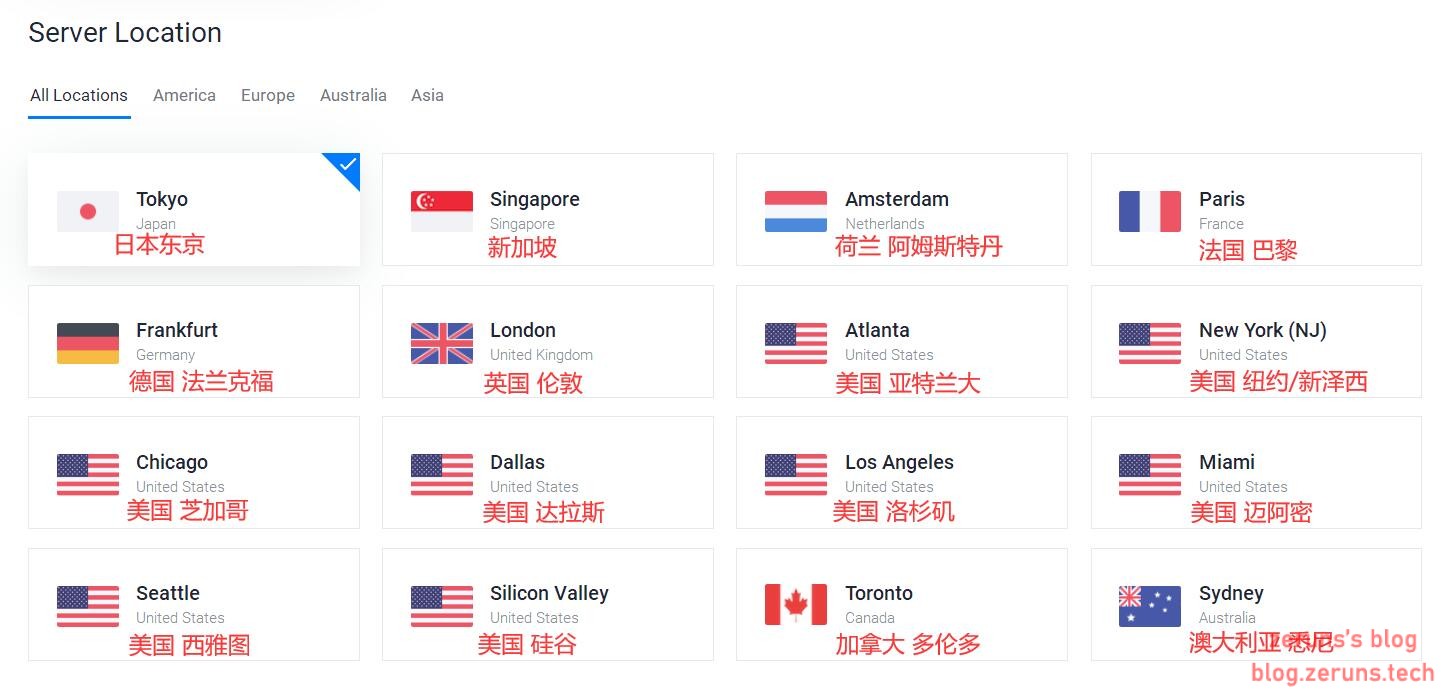
然后需要选择的是 Server Type 即系统类型。一般都是选择 CentOS 系统、Debian 系统或 Ubuntu 系统。
推荐大家选择 64 bit OS 一栏 CentOS 中的 7 x64 系统。
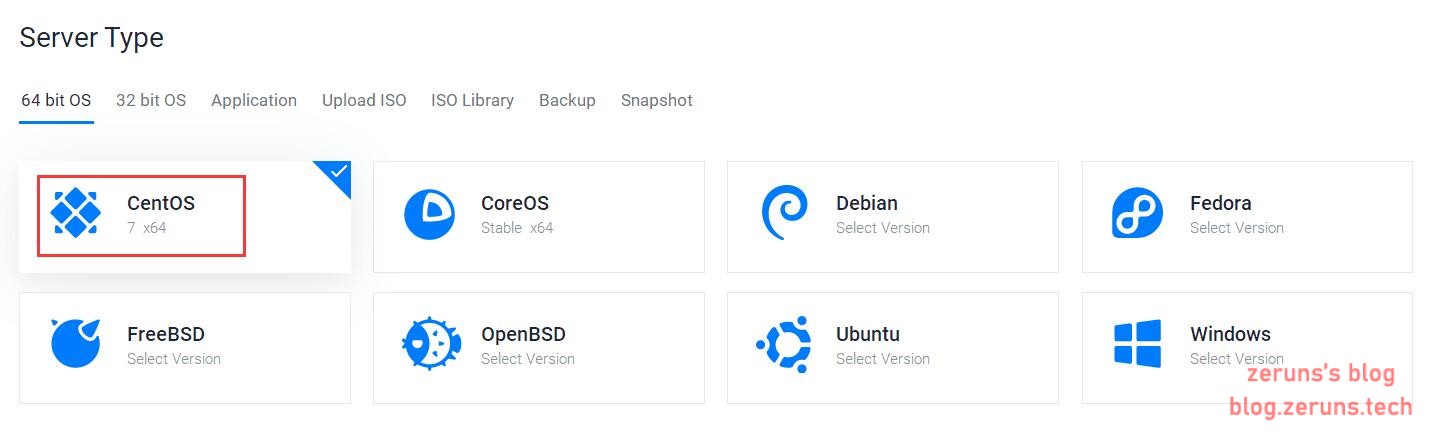
接着需要选择的是 Server Size 即价格高低。日常使用选择 5/mo 这个套餐即可,配置完全够用。
有的区域有 3.5/mo 套餐,这个也是可以的。但是 2.5/mo 请不要选择,这个没 IPv4 地址!!!
如果是做网站可以选择2.5/mo的套餐,然后用阿里云CDN或其他支持IPv6的CDN使网站同时支持IPv6和IPv4,前提是你本机网络支持IPv6,因为你要先自己连上服务器
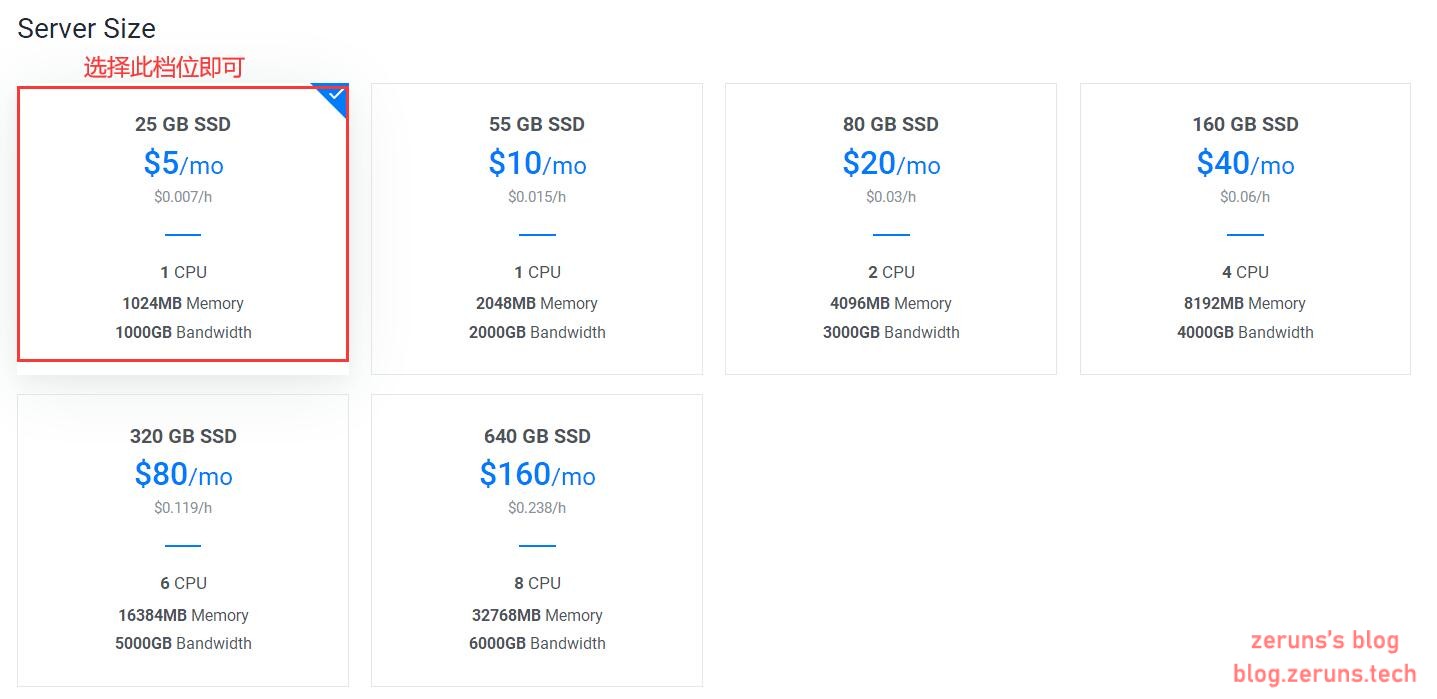
然后 Additional Features、Startup Script、SSH Keys 以及 Server Hostname & Label 等四部分大家没有额外需求时保持默认即可。
最后按照下图提示,我们首先可以通过更改左侧 Server Qty 的数量一次性创建多台服务器(默认是 1 台),然后点击右侧的 Deploy Now 确认创建即可。

点击 Deploy Now 后,会来到下图所示界面。按照下图提示,红色 Installing 表示服务器初始化中。
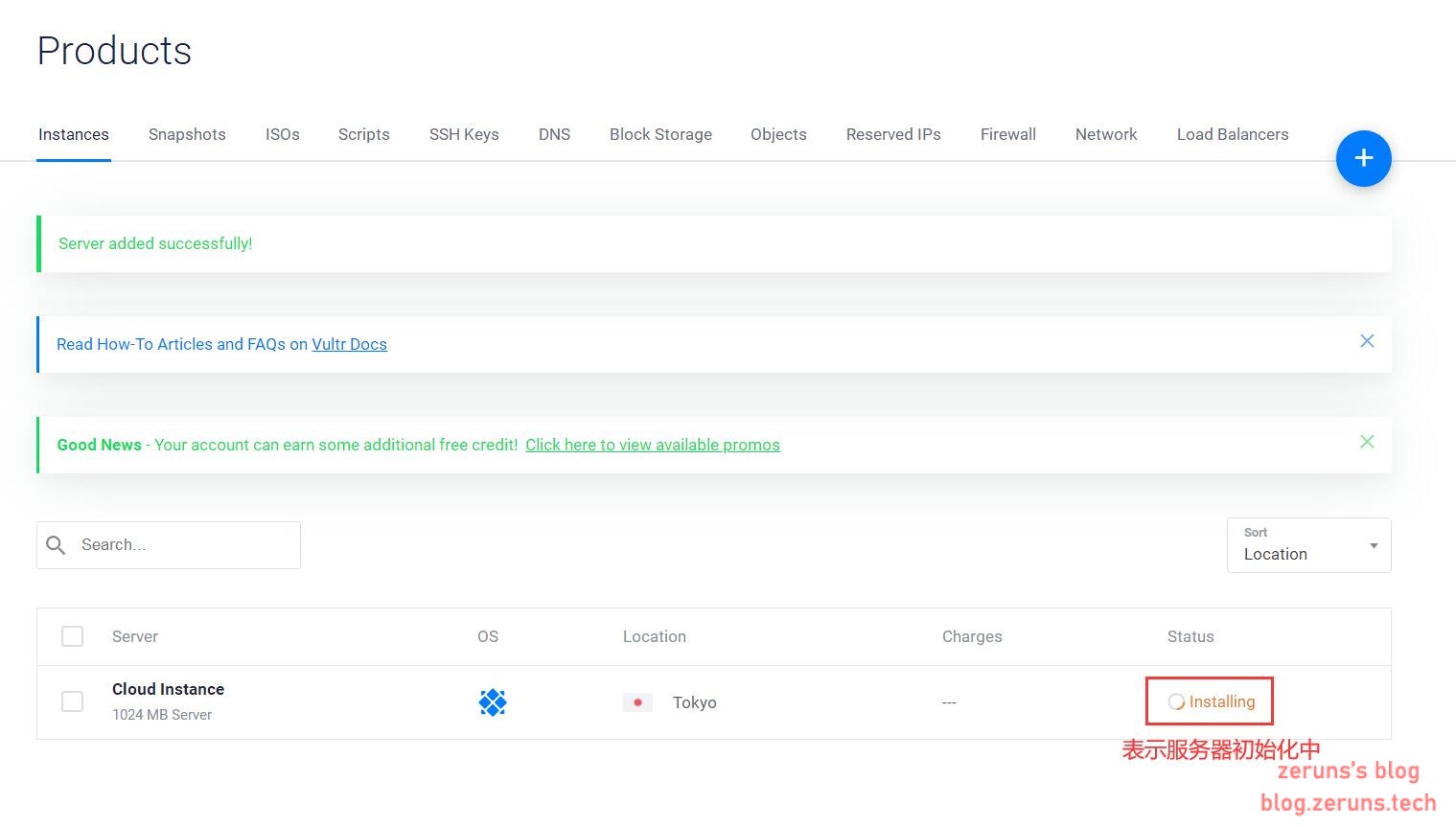
耐心等待几分钟,当红色 Installing 变成绿色 Running 时,服务器则已正常运行。按照下图提示,我们点击云服务器的名称前往查看服务器的详细信息。
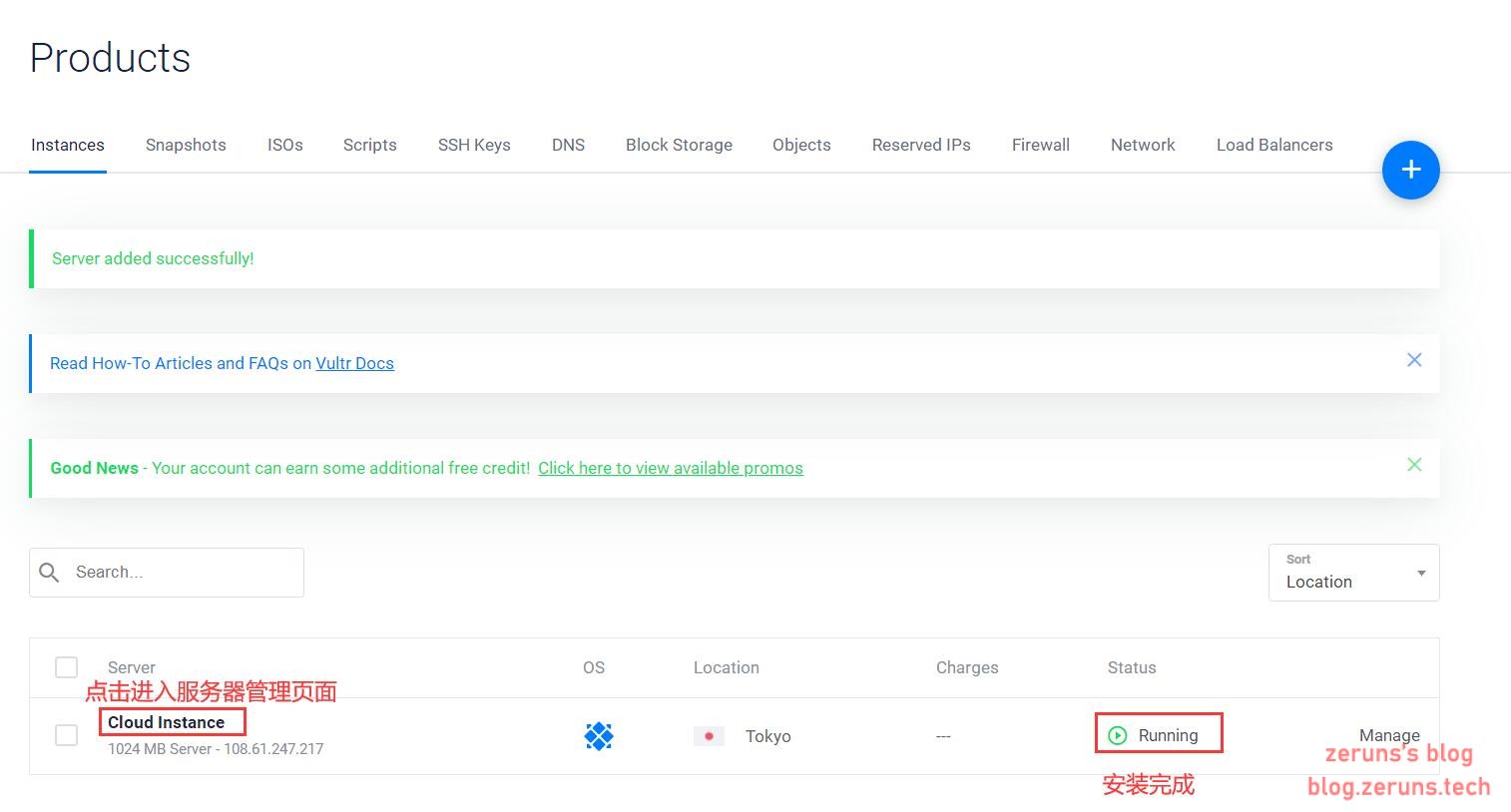
点击 Manage 后,会来到下图所示界面。在这一界面我们可以获取到很多信息。
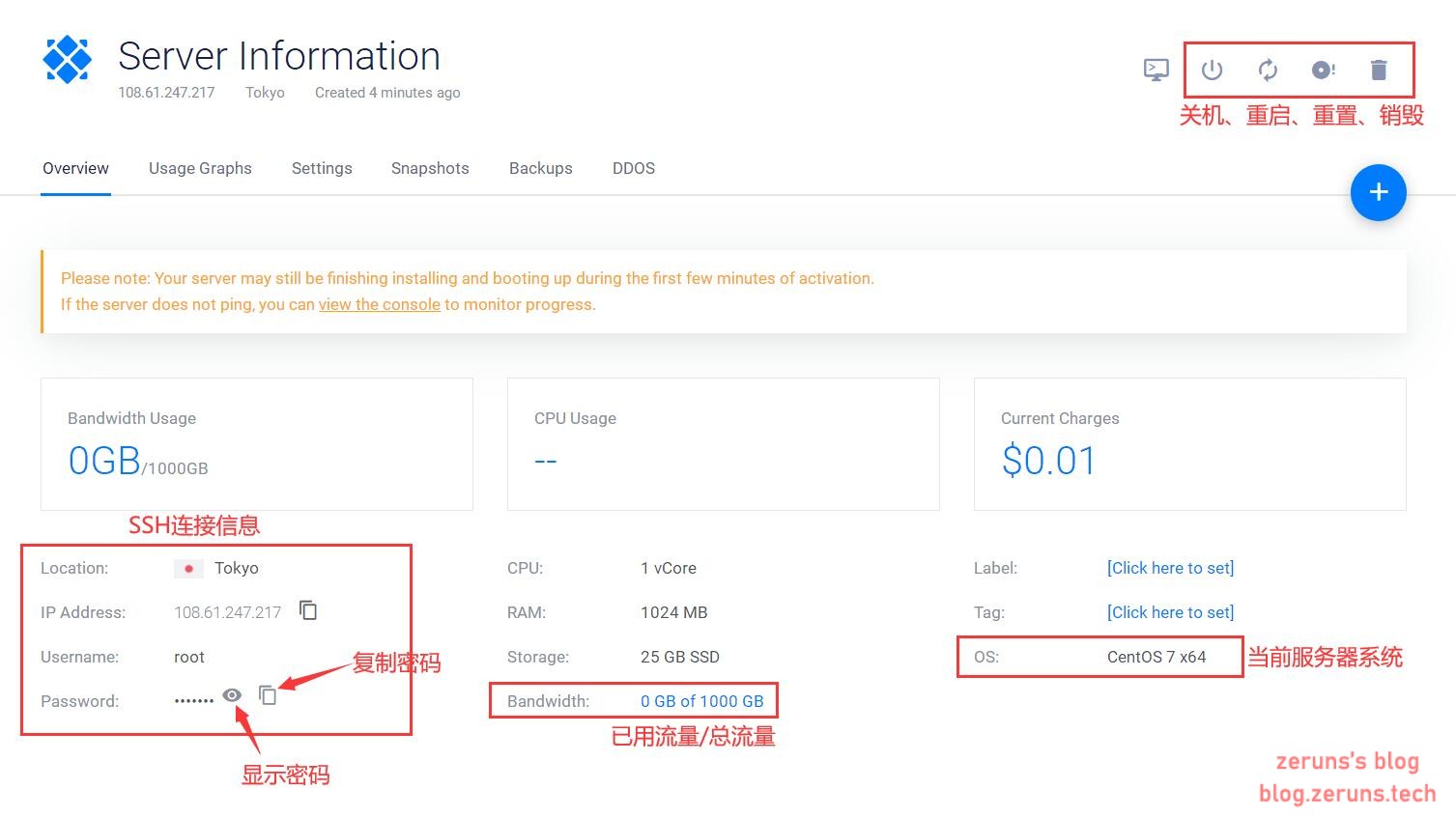
右上角红框内五个按钮中的后面四个按钮代表对服务器进行关机、重启、重装及销毁操作。
左下角红框内四行信息是我们使用 Xshell 这一类管理软件连接服务器时需要用到的 SSH 连接信息。其中 Location 指机房位置,IP Address 指服务器 IP 地址(后面的按钮为复制),Username 指登录用户名,Password 指登录密码(后面第一个按钮为显示/隐藏,第二个按钮为复制)。
高性价比和便宜的VPS/云服务器推荐:https://blog.vpszj.cn/archives/41.html